Pasul 1: Materialul inițial
Aici puteți vedea câteva dintre fotografiile folosite pentru imagine. În total, avem nevoie de: lumânări și cutie pentru lumânări, flăcări, pete de ceară, chibrituri și cutie, placă de masă sau lemn, o mulțime de picături de ceară/mucozități de ceară - create prin picurarea răbdătoare a cerii pe diferite sticle de sticlă și plastice, de asemenea, pensule Photoshop pentru efecte de fum, de exemplu, acestea: Set de pensule fum 2.
Toate elementele de imagine au fost izolate separat într-un fișier propriu și apoi trase doar în fișierul de lucru pentru compunerea Photoshop. Lucrul cu o tabletă grafică facilitează cu siguranță crearea imaginii.

Pasul 2: Hai să începem - Crearea podelei de dans
Într-un fișier nou cu aproximativ 3000px x 2200px și fundal negru, se introduce podeaua de dans. În acest caz, este o placă de masă, care a fost fotografiată frontal, ușor înclinată de sus. Placa este poziționată în terțul inferior al imaginii și stratul este editat prin Filtru>Convertește pentru Smartfiltre.
Cu ajutorul filtrului Deperlire Gaussian (aproximativ 7px) și a unei măști de strat, marginea din spate a mesei este estompată, astfel încât accentul să fie mai mult în zona din față. Transformarea în obiect inteligent ne permite să revenim ulterior în meniu, dacă este nevoie să corectăm încă nuanța. 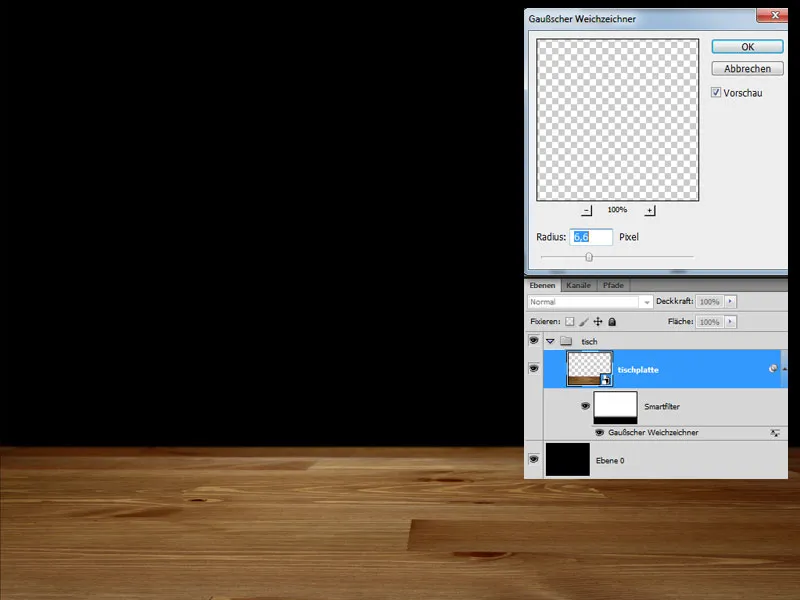
Întunecare
(1.) Se dorește o mai bună integrare a mesei în fundal, de aceea o întunecăm până în zona mediană printr-un strat de ajustare Curbe tonale și o mască. Acest strat este setat ca mască de tăiere pentru stratul plăcii de masă, adică schimbările ulterioare afectează doar placa de masă și nu întreaga imagine. O mască de tăiere se poate crea apăsând tasta Alt și făcând clic între cele două straturi care sunt în relație unul cu celălalt.
(2.) Masa nu este încă suficient de întunecată pentru mine, așa că se aplică un alt strat de ajustare al curbelor tonale. De data aceasta, însă, zona în care lumânările vor dansa este dobândită, aleatoriu, eliptic, printr-o mască. Toate straturile care urmează sunt, de asemenea, setate ca mască de tăiere.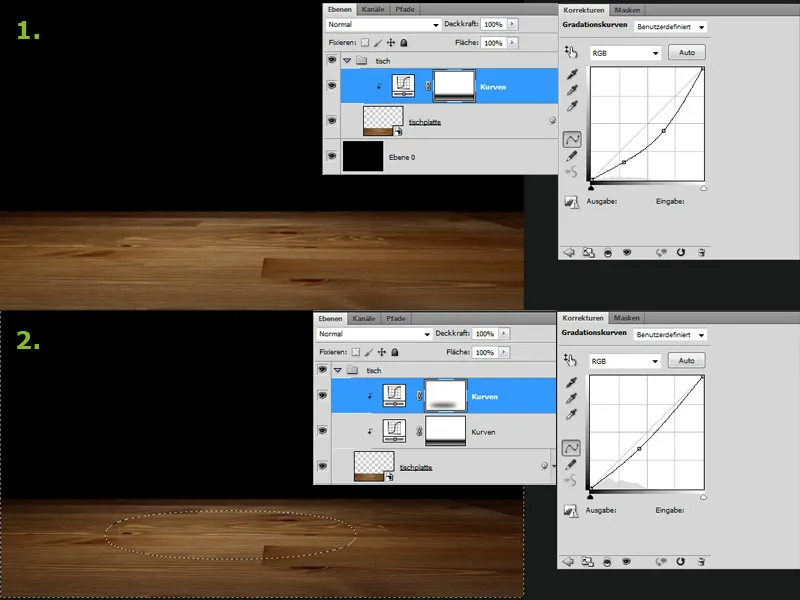
Reflector
În următorul pas, un reflector este adăugat pentru a ilumina zona în care ulterior vor fi poziționate lumânările. Pentru asta, se desenează o formă ovală albă, lungă, cu margine foarte moale și se setează în modul de umplere Suprapunere. Scenei i se va ilumina ulterior aproape doar prin lumina lumânărilor, de aceea masa poate fi încă puțin mai întunecată, prin intermediul corecției tonale, tonurile medii sunt întunecate puțin mai mult. Acum se poate dansa, parchetul este gata.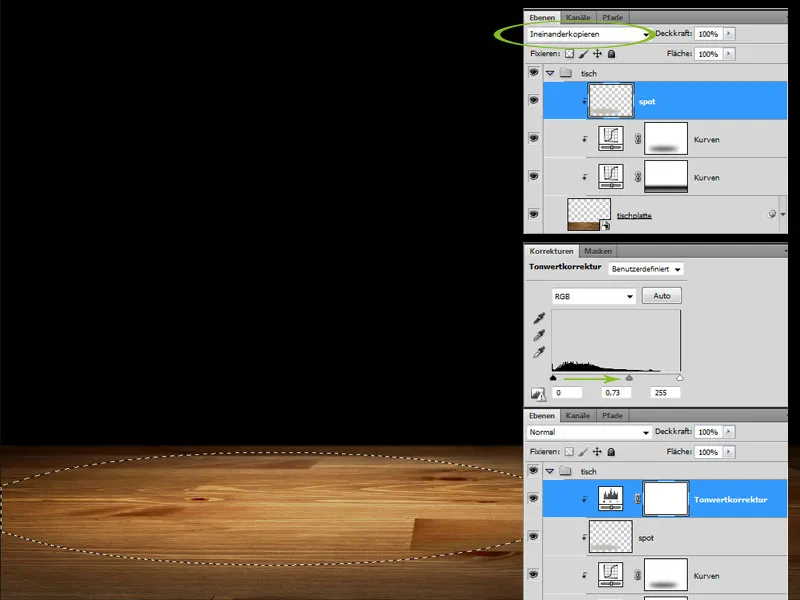
Pasul 3: Crearea perechii de dans - Definirea corpului de bază
Două lumânări sunt izolate din materialul de plecare folosind Instrumentul Stilou și sunt inserate în fișierul de lucru. Prin intermediul Grilei de formă, ele sunt aduse în poziția de bază dorită. Pentru acest pas și pentru pașii următori, este util să consultați fotografii de referință ale perechilor de dans. Astfel, este mai ușor să creați poziția de dans potrivită.
Prin intermediul unui strat de ajustare Curbe tonale, condițiile de iluminare ale lumânărilor sunt ajustate puțin mai mult. Lumina este ridicată puțin și tonurile medii sunt scăzute, astfel încât să se obține o creștere a contrastului. Efectele curbelor tonale pot fi controlate mai exact prin intermediul măștilor de strat.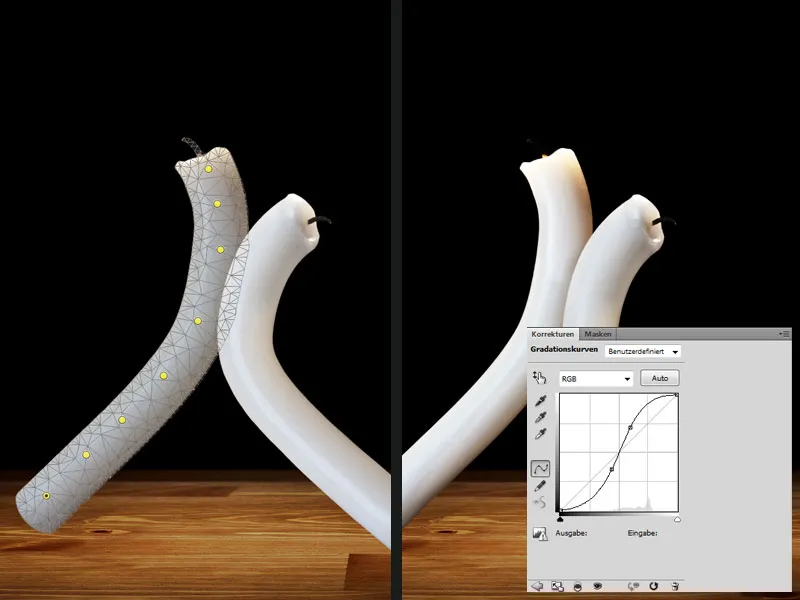
Prin multă răbdare adăugați părți ale corpului - formați brațele și picioarele
Din imaginile originale, diferite "mucozități de ceară" sunt decupate; acest lucru poate fi făcut cu Instrumentul Stilou, uneori funcționează chiar și cu Instrumentul Baghetă magica, dacă contrastul este suficient de mare. Aceste etape de lucru necesită multă perseverență.
Diversele elemente de ceară sunt inserate în imagine pe straturi separate și prin Grila de formă sau prin Transformare liberă sunt aduse într-o formă și poziție adecvată. Așezarea elementelor se va face apoi corespunzător în față sau în spatele corpurilor de bază, în funcție de poziția de dans care trebuie reprezentată. De asemenea, aceste etape de lucru necesită răbdare, iar nu întotdeauna fiecare "mucozitate de ceară" se potrivește din prima, trebuie să încerci.
Și mai multă ceară - adăugați haine etc.
Perechea de dans este echipată cu alte elemente de ceară, de exemplu, se creează o anumită costumație. În anumite situații, condițiile de iluminare ale elementelor individuale de ceară trebuie ajustate astfel încât totul să se potrivească armonios. Aceasta este reglat cu ajutorul corecției tonale. Pentru a amesteca elementele individuale și a crea tranziții line, se folosesc măștile de strat.
În aceste etape de lucru, se adună foarte repede multe straturi, pe care este mai bine să le organizați în grupuri, de exemplu, părți ale brațului sau piciorului. Așa veți păstra o imagine de ansamblu și vă veți descurca mai bine mai târziu, în cazul în care sunt necesare modificări.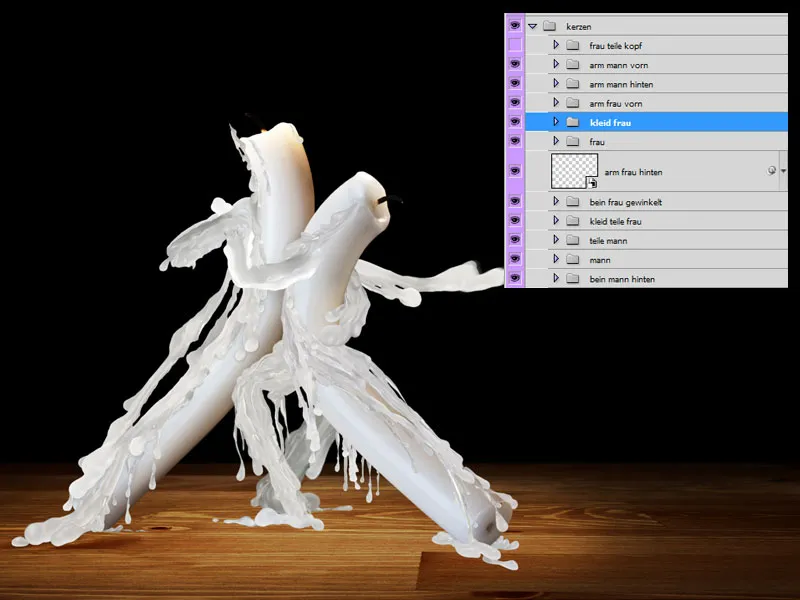
Finisare - conturare umbre și sporirea contrastului
Dacă suntem mulțumiți de aranjarea tuturor elementelor, copiem perechea de dans pe un nou strat (Schift+Ctrl+E), ceea ce facilitează lucrul ulterior. Nu uităm să ascundem stratul fundal și masa pentru acest pas, altfel acestea vor fi copiate pe același strat.
Conturare umbre:
Se creează un nou strat ca clip de decupare pentru perechea de dans, în modul de umplere Înmulțire. Cu culoare neagră, o pensulă moale rotundă și o opacitate redusă, se conturează zonele umbrite pe lămpi, de exemplu sub brațe. Cu umbrele, cei doi vor părea mult mai plastici.
Contrastul ar putea fi încă puțin mai pronunțat. Pentru aceasta, adăugăm un strat de ajustare Curbă de tonuri ca clip de decupare în modul de umplere Înmulțire, Se vor ridica tonurile medii și luminoase. Dacă efectul este prea puternic, se reduce opacitatea stratului; în imagine este de aproximativ 55%.
Prin adăugarea unui alt strat de ajustare Corecție tonuri, se va rafina întreaga imagine, luminându-se luminozitățile și reducându-se gama de tonuri întunecate. Până în acest punct, totul pare destul de bine.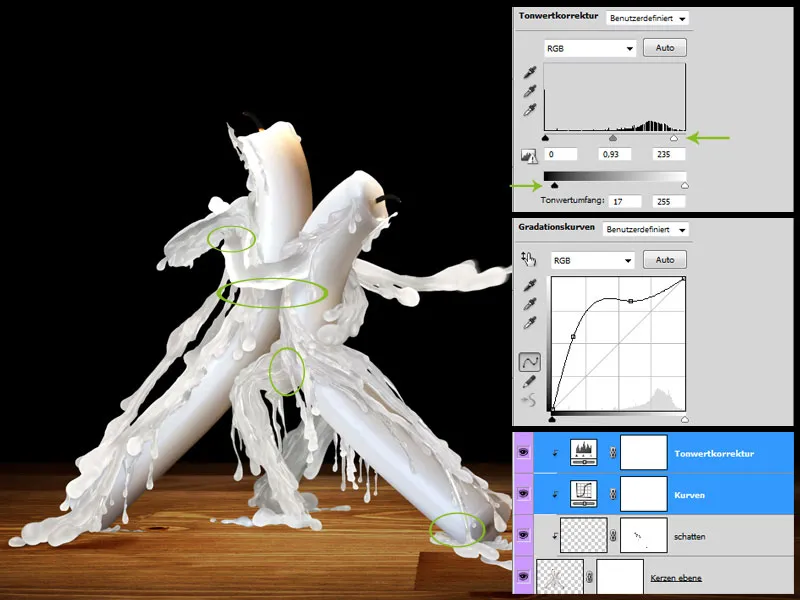
Umbra proiectată pe podea
Pentru mai mult realism, este nevoie de o umbră proiectată pe podea. Pentru aceasta, se pictează o umbră sub perechea de dans pe un nou strat cu o pensulă moale și culoare neagră; stratul este setat pe Înmulțire. Aplicând pe strat Estompare Gausiană se vor obține tranziții mai blânde. Dacă umbra pare prea puternică, se poate regla ușor folosind opacitatea stratului.
Pasul 4: Ieșirea din cutie
Introducerea cutiei de lumânări și ajustarea nuanțelor
De asemenea, cutia de lumânări a fost decupată într-un fișier separat, apoi a fost montată în colțul dreapta jos al imaginii. Pentru a se potrivi cromatic cu restul imaginii, un strat de umplere cu culoare (#f6bc42) ca clip de decupare în modul de umplere Lumină moale și cu o opacitate de aproximativ 48% este plasat deasupra stratului.
Cutia este încă prea luminată, așa că se adaugă un strat de ajustare Luminozitate/Contrast, cu Luminozitatea la -90, Contrastul la -13 și opacitatea stratului redusă la 80%. În masca stratului, efectul este limitat la partea dreaptă de jos a cutiei, utilizând un gradient de la negru la alb.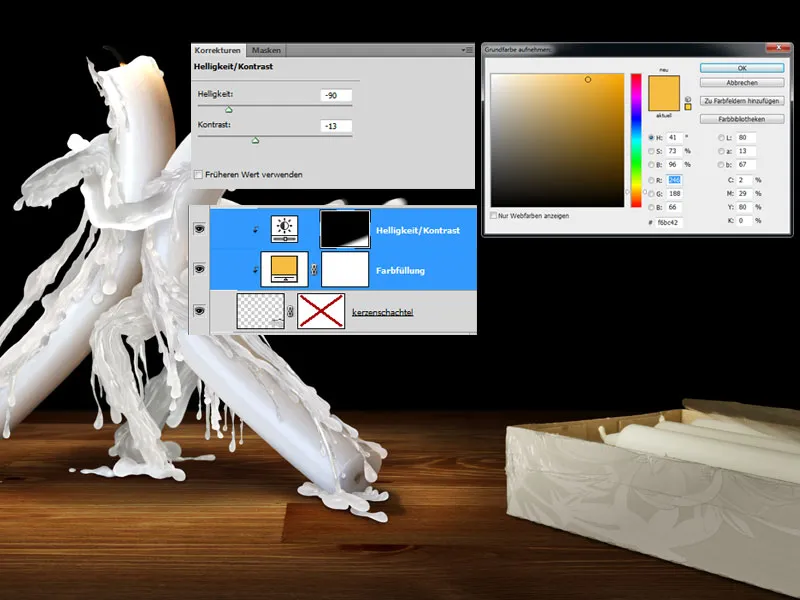
Întunecare suplimentară
Chiar și după integrarea corectă în imagine, cutia de lumânări nu arată încă bine. Prin urmare, mai este adăugat un strat de ajustare Curbă de tonuri și unul de Corecție tonuri. Așa cum se poate vedea în imagine, culorile luminoase sunt reduse în ambele panouri. Este important ca straturile să fie setate în modul de umplere Luminanță, pentru a evita modificarea saturației culorilor cutiei de lumânări.
Cutia arde
Adăugăm deja o pată de arsură pe cutie, deși încă nu se vede focul în imagine. Pentru aceasta, se creează o masca stratului pentru cutia de lumânări și se maschează o mică parte de sus a cutiei. Acum, este necesar un pic de cărbune pentru a evidenția zona arsă. Acesta este desenat cu culoare neagră printr-o pensulă moale pe un strat nou în modul de umplere Înmulțire.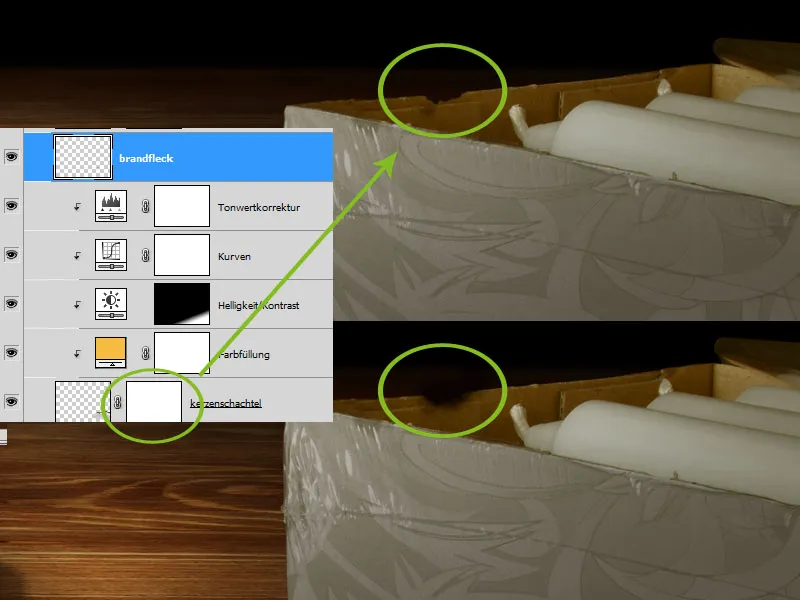
Țăciune și fum
Acum trebuie să adăugăm puțină căldură în scenă. O margine de căldură este desenată cu o pensulă mică și dură și cu culori roșii/galbene, apoi stratul este setat în modul de umplere Suprapunere liniară (Adăugare). Pentru a intensifica efectul, se duplică stratul.
Cu culoare albă și o pensulă potrivită de fum, care trebuie încărcată anterior în Photoshop, se adaugă o mică coloană de fum. De asemenea, cutia primește la colț o picătură de ceară topită.
În cele din urmă, lipsește doar o margine de umbră sub ambalaj. Pentru acest lucru, este desenată o umbră cu o pensulă neagră moale pe un strat nou, care se află sub toate celelalte straturi. Stratul este setat în modul de umplere Înmulțire, iar opacitatea stratului este redusă la aproximativ 70%. Astfel, editarea cutiei de lumânări este finalizată.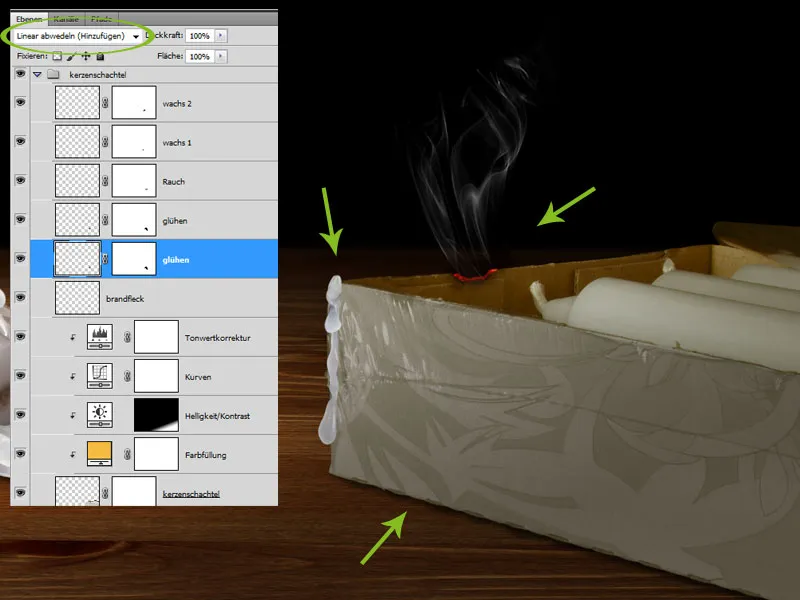
Pasul 5: Cutia de chibrituri
Lumânările vor fi aprinse mai târziu, așa că materialul de aprindere potrivit trebuie adăugat în imagine: o cutie de chibrituri și chibrituri arse. Se trage în document cutia de chibrituri decupată și se plasează în colțul din stânga jos al imaginii și se ajustează dimensiunea, dacă este necesar, prin Transformare liberă.
Culoarea albastră a ambalajului intern nu se potrivește bine cu atmosfera cromatică a imaginii, așa că, prin intermediul unui strat de ajustare Nuanțe/Saturare, ca clip de decupare, sunt reduse saturația și înălțimea tonurilor de albastru.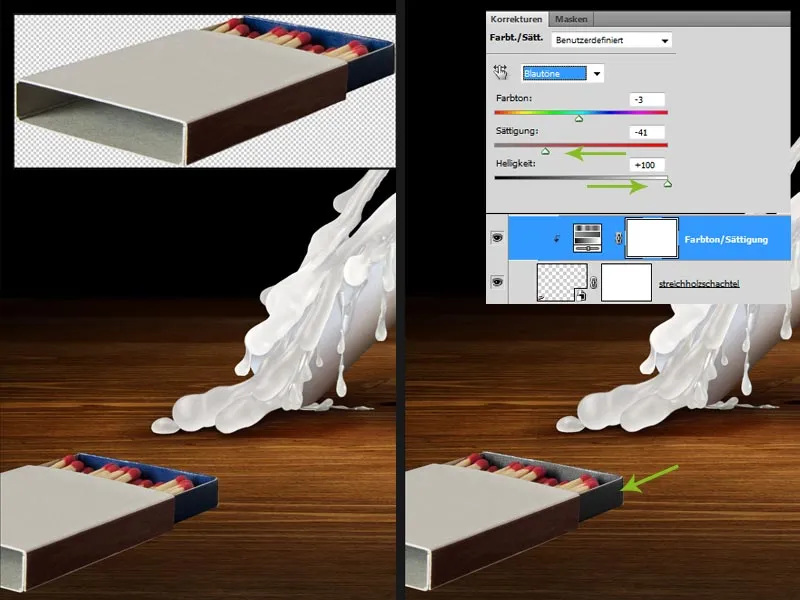
Întunecarea cutiei
Zona interioară a cutiei este prea luminoasă, așa că este acoperită simplu cu puțin negru, stratul este setat pe Înmulțire și opacitatea este redusă la 60%. Asta arată deja mai bine.
Cu toate acestea, cutia este încă prea luminoasă în total și nu se potrivește bine în imagine. Schimbăm asta cu un strat de ajustare Curbă de tonalitate. Acesta este din nou aplicat ca Masca de tăiere și tonurile de culori deschise, medii și întunecate sunt diminuate. Apoi, stratul trece în modul de umplere Înmulțire și opacitatea este redusă la aproximativ 40%.
Imprimare și umbră
Acum cutiei îi mai lipsește o imprimare potrivită. Aceasta a fost creată în afara Photoshop-ului, cu Adobe Illustrator, și apoi a fost copiată în document ca Obiect inteligent. Prin Transformare liberă, imprimarea este ajustată la perspectiva cutiei de chibrituri. Pentru a integra mai bine imprimarea și pentru ca puțin din structura de hârtie a cutiei să se vadă, stratul este setat în modul de umplere Suprapunere.
La cutie mai trebuie să adăugăm o umbră; aceasta este din nou desenată cu un Pensulă moale, neagră, într-un strat separat sub ambalaj, stratul este setat în modul de umplere Înmulțire și opacitatea este redusă la aproximativ 80%. Pentru a rafina mai mult, se poate aplica filtrul Estompare Gaussiană pe stratul umbrei cu un Rază de aproximativ 10 pixeli.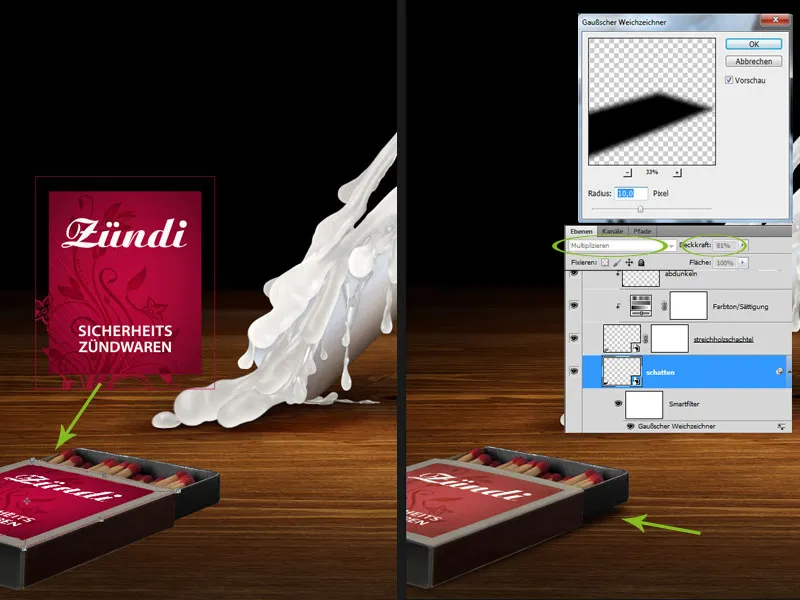
Adăugarea chibriturilor
Ultima atingere a cutiei este adăugarea a două chibrituri arse, care vor fi plasate pe ambalaj. Și acestora li se va adăuga o umbră pe un strat separat, cu o vârf de pensulă mic și culoare neagră. Acest strat, în ultimul pas, este din nou setat în modul de umplere Înmulțire și opacitatea este redusă la 90%.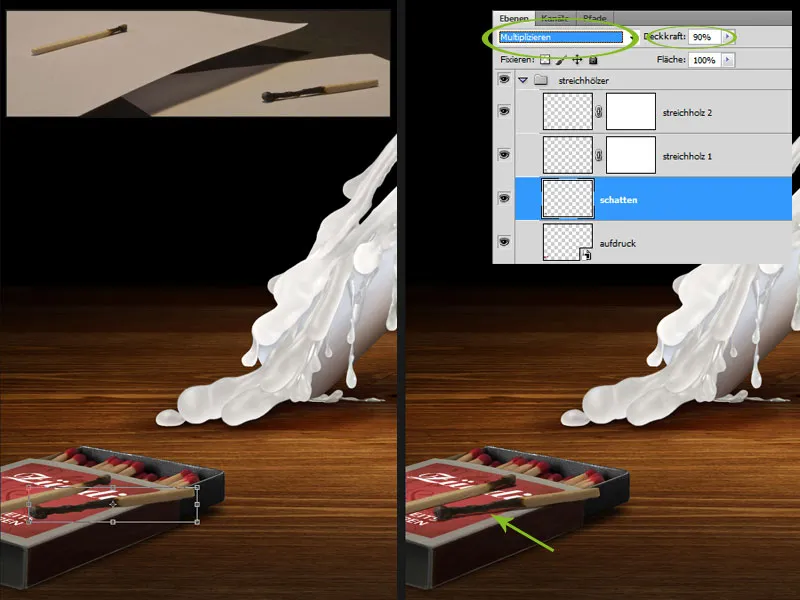
Pasul 6: „Capete” în flăcări
Este timpul să adăugăm puțin foc în joc; pentru asta, vom extrage o flacără potrivită din materialul original și o vom aduce în document. Prin Transformare liberă, așezăm flacăra la dimensiunea potrivită și o poziționăm pe fitilul lumânării masculine, eventual, printr-o Masca de strat se creează o trecere curată. În final, stratul este setat în modul de umplere Negativ înmulțire, astfel dispar zonele întunecate nedorite care ar fi rămas de la extragere.
Mai multă dinamică
Pentru mai multă dinamică și mișcare în imagine, adăugăm mai multe flăcări în document. Le distorsionăm și le îndoim prin Transformare liberă, până când se formează forme curbate frumoase care ar putea reflecta mișcarea „capului”. De asemenea, pentru aceste straturi trecem în modul de umplere Negativ înmulțire și mascăm zonele nedorite. Aceste etape necesită din nou puțină răbdare, până când obții un rezultat plăcut.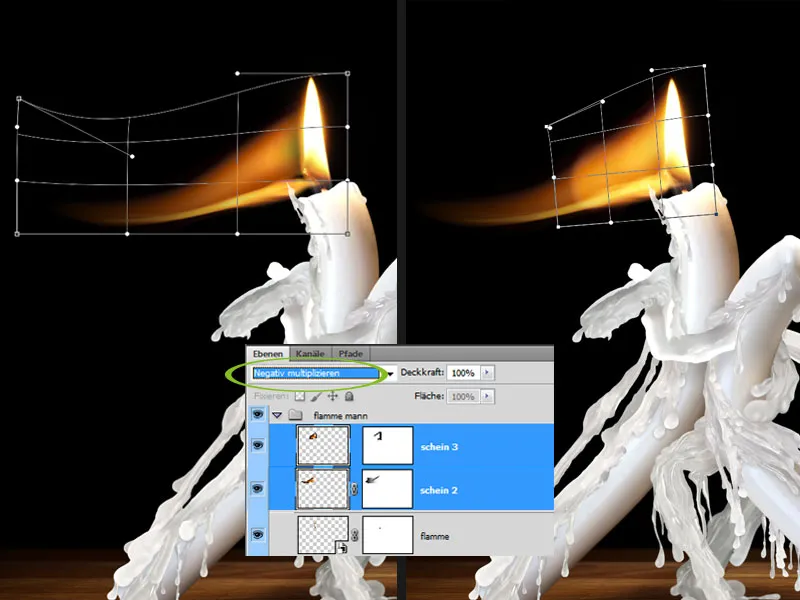
Miscarea cu urme luminoase
Mai este nevoie de puțin mai multă mișcare; pentru asta integrăm urme luminoase care sunt, de asemenea, generate din flăcările extrase. În acest caz, exagerăm încă puțin distorsionarea. Pentru a obține efecte de culoare frumoase, experimentăm cu metodele de umplere a straturilor. Metode precum Negativ înmulțire, Lumină radiantă sau Înălbire colorată; eventual, trebuie ajustată Opacitatea pentru aceste straturi, altfel efectele pot deveni prea puternice parțial.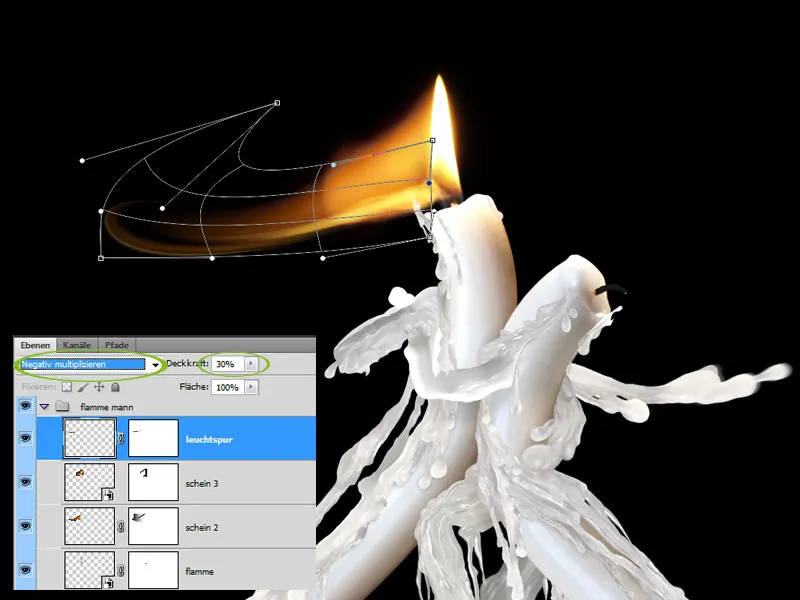
Sclipire luminată
Deoarece focul generează și lumină, sub toate straturile de flăcări și urme luminoase se creează un strat suplimentar pentru o sclipire luminată. Se alege o nuanță portocaliu-galben și se plasează un punct mare și moale în centrul fitilului lumanării. Pentru o tranziție foarte lentă către fundal, poți aplica și filtrul Estompare Gaussiană cu o valoare de pixeli foarte mare pe stratul luminii.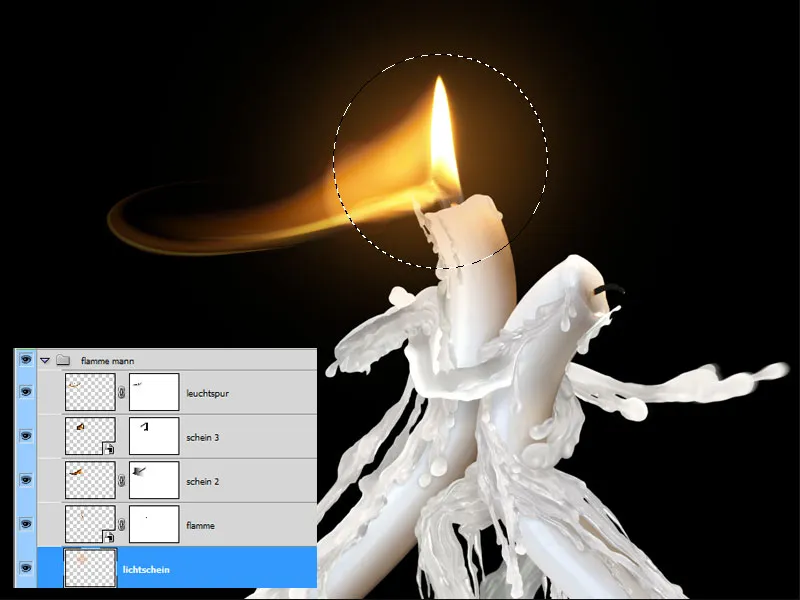
Femeia
Pentru flăcările femeii, sunt necesare exact aceleași etape de lucru. Aici au fost integrate doar mai multe flăcări și urme luminoase pentru a crea impresia de păr zburător.
Pasul 7: Ceară zburătoare
Dansul celor doi este destul de aprins și vesel, așa că ar trebui integrate și câteva picături de ceară zbuciumate. Pentru aceasta, la fel ca la crearea propriu-zisă a personajelor, se taie individual picăturile de ceară din imaginile originale, se trag în imagine și se poziționează în locurile corespunzătoare.
Pentru a părea că picăturile zboară prin aer, fiecărei picături i se adaugă un Filtru de micșorare a mișcării. Este util să transformi mai întâi straturile într-un Obiect inteligent, astfel încât să poți face modificări ușor. Filtrul este aplicat cu o Distanță de aproximativ 40-50 de pixeli. Unghiul este orientat în funcție de direcția de zbor și trebuie reglat separat pentru fiecare picătură.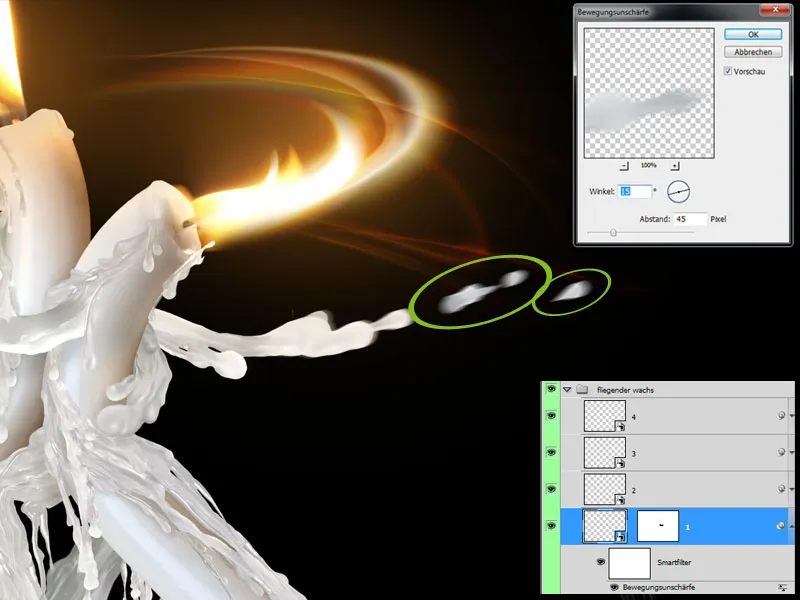
Pasul 8: Scânteiere
Pentru a vedea corect scânteierea dintre cei doi, este necesară și o scânteie ordonată. Mai întâi, scânteile pentru domn sunt pictate. Pentru aceasta, se creează un nou strat în spatele straturilor de lumânări. Înainte de a picta, trebuie să se definească proprietățile pensulei. În paleta de pensule s-au setat următoarele valori pentru imagine:
• Pensulă stea (2423) din paleta de pensule proprie Photoshop, Mărime 60px, Distanță 200%
• la proprietăți formei: Variabilitatea dimensiunii 100%, Control: Presiunea pixoului, Variabilitatea unghiului: Control: Inclinația pixoului
• sub Răspândire: 500%
• sub Setări culoare: Selectați anterior o Culoare de prim-plan și culoare de fundal: Orange și Roșu, Variabilitatea prim-planului/fundalului 50%, Control: Presiunea pixoului
• sub Transfer: Variabilitatea fluxului: Control: Presiunea pixoului, Minim 59%, Variabilitatea fluxului: Control: Presiunea pixoului, Minim 60%
• este activată Netezirea.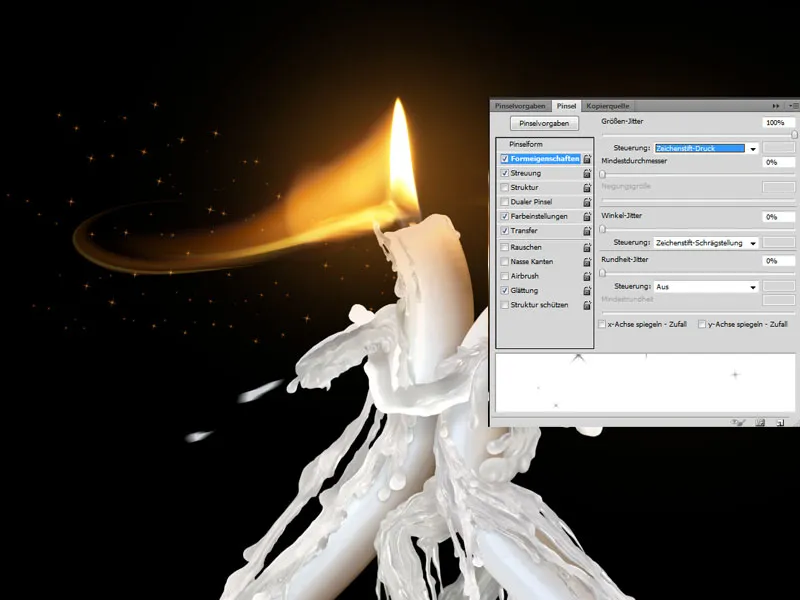
Deformarea scântei
La pictarea stelelor, se poate experimenta cu mărimea, răspândirea etc., nu există o soluție universală. În imagine, stratul de stele a fost deformat suplimentar prin opțiunea Transformare liberă, astfel încât stelele par a nu se afla toate în același plan, ci să aibă o perspectivă. Scântile pentru doamnă au fost create în același mod cum a fost descris mai sus.
Dezvăluirea unor scântei mari
Prin nuanțe de galben-portocaliu se pictează o picătură mică și neregulată pe un nou strat. Dacă sunteți mulțumit de rezultat, stratul este convertit într-un obiect inteligent.
Aplicând puțină Miscare neclară folosind filtrul cu același nume, s-a ales o Distanță de aproximativ 40 de pixeli pentru imagine. Prin opțiunea Unghi, ca și în cazul picăturilor de ceară, se determină "direcția de zbor".
Pentru a da mai multă strălucire scânteii, se creează o copie a stratului. Pentru copie, valoarea mișcării neclare este crescută la aproximativ 140 de pixeli, obținându-se astfel un codiță de lumină mai frumos.
Completarea scînteilor și integrarea unei străluciri de lumină
În același mod, se integrează și alte scântei în imagine. Straturile inițiale pot fi copiate mereu, doar unghiul de zbor trebuie ajustat pentru fiecare scânteie. Datorită transformării în obiect inteligent, acest lucru se realizează destul de rapid.
Scântei sunt aduse la perfecțiune prin adăugarea unei mici străluciri de lumină. Astfel, sub toate straturile de scântei se creează un nou strat gol cu metoda de umplere Multiplicare negativă. Cu o Pensulă moale, un pic mai mare decât scânteia, și cu o Opacitate de aproximativ 20%, în spatele fiecărei scântei este plasată o strălucire de lumină galben-portocalie.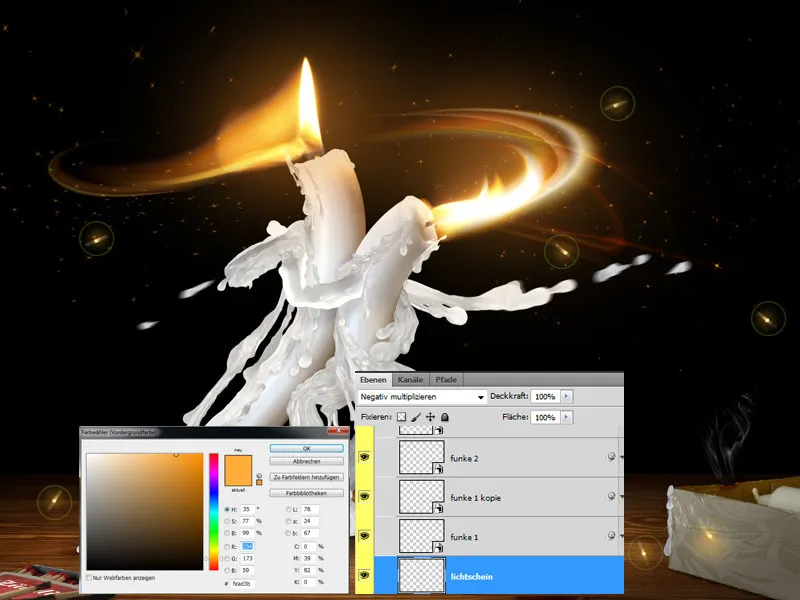
Pasul 9: Pete de ceară pe masă
Deoarece ceara zboară în voie prin aer, petele de ceară trebuie să fie vizibile și pe masă. Cu Scopul de selecție rapidă, se selectează o pată de ceară potrivită din materialul sursă și se trage în fișierul de lucru.
Prin Dublu clic pe miniatura previzualizării stratului, se accesează Opțiunile de umplere în Stilurile de strat. În partea inferioară a paletei, la Gamă de culori se selectează Gri și, cu Alt apăsat pe Acest strat, se glisează regulatorul pentru nuanțele întunecate, până la aproximativ 225. Pata de ceară se integrează acum mai bine și lasă să transpire suprafața mesei din lemn. Alte pete de ceară sunt adăugate în imagine în același mod.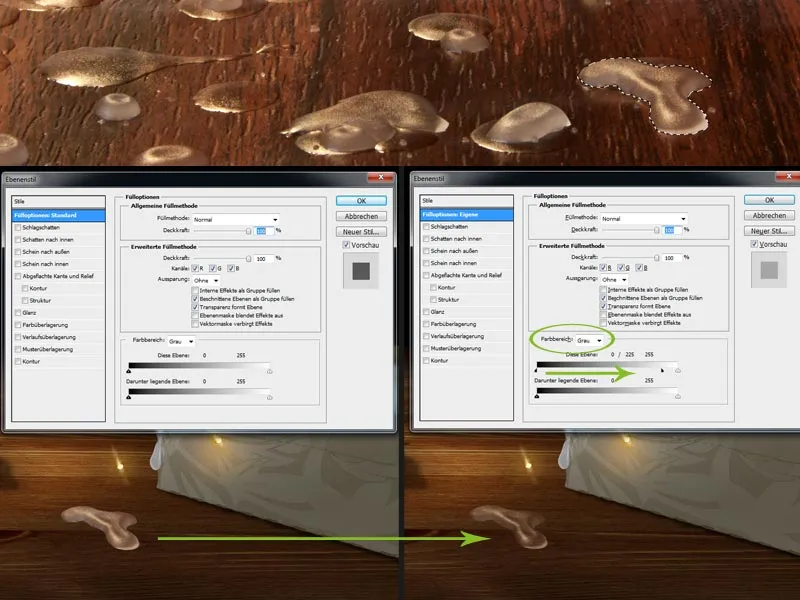
Pasul 10: O mică urmă de arsură pe podeaua de dans
Acum avem necazuri: Una dintre scântei a ars masa. Pentru o mică urmă de arsură pe blatul mesei, se creează un nou strat folosind metoda de umplere Multiplicare. Cu o vârf de pensulă mic și culoarea neagră, se pictează o pată. Folosind Degetul de șters, contururile pot fi estompat, astfel încât petele să arate mai natural. Într-un Mask de strat, se pot elimina zonele în exces, dacă este necesar.
Prin utilizarea unei pensule de fum deja folosite și a unei nuanțe de gri deschis pe un nou strat, se plasează o mică fumigenă peste pată. Dacă fumul este prea intens, se poate reduce puțin Opacitatea stratului.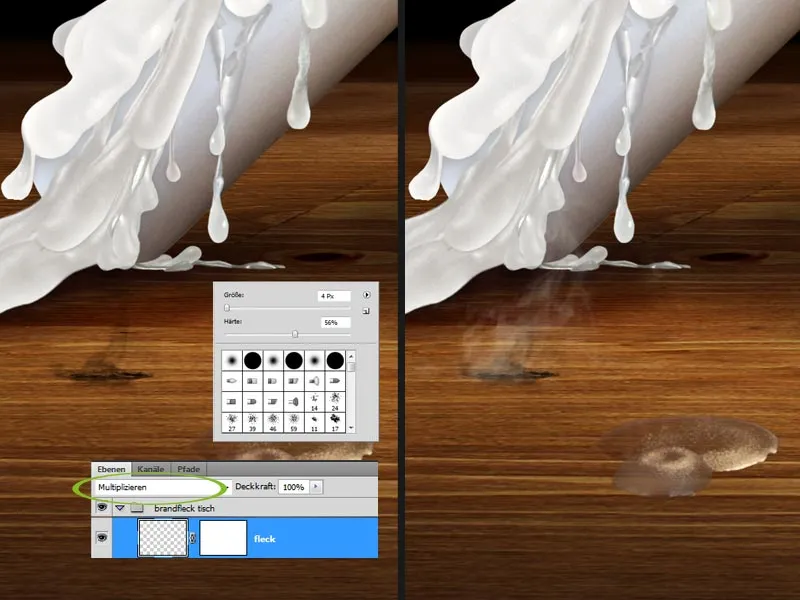
Pasul 11: Accentuarea cuplului de dans
Cu Scopul de selecție, se trasează o selecție în formă de elipsă în jurul cuplului de dans, selecția este inversată și se inserează un strat de ajustare Curbă de tonuri. Prin scăderea nuanțelor mai întunecate, zonele imaginii din jurul cuplului de dans sunt închise la culoare, așa încât cei doi sunt mai puneți în evidență. Pentru o tranziție lină, în zona măștii stratului de ajustare, Marginea moale se setează la 250 de pixeli.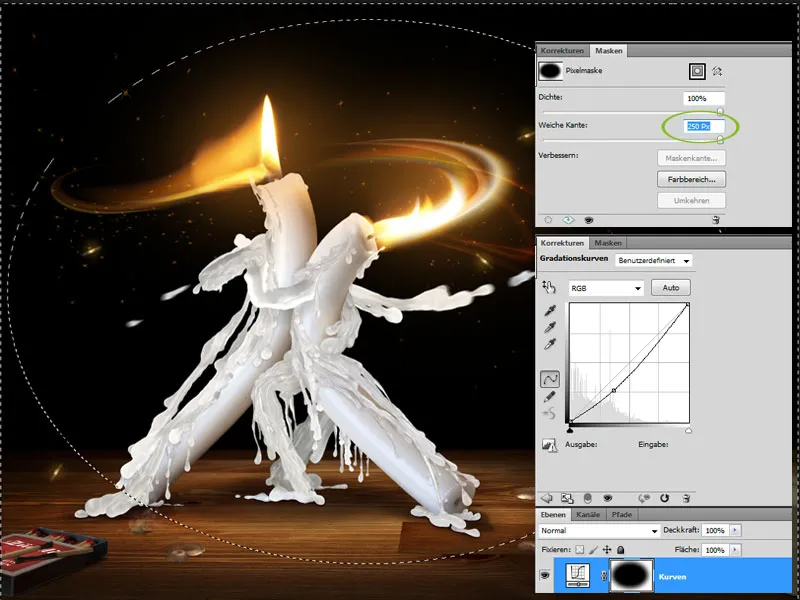
Pasul 12: Încă ceva mai întunecat
Pentru gustul meu, cutiile de chibrituri și lumânările ar putea să fie puțin mai întunecate în partea de jos; cu un al doilea strat de ajustare Curbe de gradare, zonele mai întunecate de culoare vor fi întunecate din nou. Masca de strat a ajustării este inversată și cu o pensulă moale mare, efectul este aplicat doar pe zonele dorite.
Pasul 13: Final - mai multă atmosferă cu strălucirea aurie
La ultimul pas, un strat de culoare este introdus cu metoda de umplere Lumină moale. Alegând o nuanță de galben-maroniu, se obține o tonifiere aurie care sprijină foarte bine atmosfera imaginii.
Imaginea finită
Așa arată rezultatul:


